中華製タブレットにOffice 365を入れて業務利用しようとして、動作や認証、セキュリティに不安を感じていませんか。
対応OSやライセンス、インストール手順が企業運用で問題になりがちで、特有のトラブルも多いのが現状です。
この記事では現場で使える実務チェックと端末選びの実測ポイント、導入後の運用ルールまで分かりやすく整理します。
対応OSとアプリ互換性、認証設定、同期やオフライン動作、セキュリティ運用、トラブル対処法を章立てで解説します。
まずは最初のチェックリストから確認して、導入リスクを最小化しましょう。
導入前の必須確認ポイントは意外とシンプルなので、続けて具体的手順と実測データをご覧ください。
Office365中華タブレット導入の実務チェック

中華タブレットへOffice365を導入する際の実務上のポイントを、現場で使える観点から整理します。
対応OSやライセンス、認証設定から導入後の運用まで、チェック項目を漏れなく確認できるようにします。
特にAndroid系の独自カスタムや、画面サイズによる編集制限は見落としやすいので重点的に扱います。
対応OSとアプリ互換性
まずは端末のOSバージョンとソフトウェア配信方法を確認してください。
Google Playが使える端末と使えない端末ではインストール手順や更新の流れが変わります。
OfficeモバイルアプリはAndroidとWindowsで提供されていますが、各バージョンごとの制限を把握しておく必要があります。
| OS | 推奨バージョン | 互換性のポイント |
|---|---|---|
| Android | Android 8以上 | Google Play対応が望ましい |
| Windows | Windows 10 1809以上 | デスクトップ版Officeの利用が容易 |
| HarmonyOS | HarmonyOS 2以上 | 一部アプリは代替ストア経由が必要 |
画面サイズが10.1インチを超える場合、Officeの編集機能がサブスクライバー限定になる点を忘れないでください。
また、独自のAndroid派生やサービス無し端末では、動作検証を必ず行ってから配布してください。
ライセンスの種類と割り当て
利用シーンに合わせてライセンスを選定することが重要です。
編集可能なタブレットと閲覧専用で運用する端末では必要なライセンスが異なります。
- Microsoft 365 Business Basic
- Microsoft 365 Business Standard
- Microsoft 365 Apps for enterprise
- Office 365 E3
- 共有デバイスライセンス
特に共有デバイスやキッオスク用途では、デバイスライセンスや共有アカウントの割り当て方法を確認してください。
割り当ては管理コンソールで一元管理し、利用権限と同期対象を明確にしておくと運用が楽になります。
Microsoftアカウントと認証準備
企業向けはAzure ADアカウントを中心に準備するのが基本です。
個人用のMSAと混在させないようにアカウントのポリシーを事前に決めてください。
MFAや条件付きアクセスポリシーは早期に設計し、必要に応じて端末登録や条件付きアクセスの例外を設定します。
Intuneでのデバイス登録やMAMポリシーを使う場合、事前にテスト用アカウントで流れを確認してください。
SAMLやフェデレーションを利用している場合は、シングルサインオンの動作確認も必須です。
Android端末へのインストール手順
まずはGoogle PlayからOfficeアプリとOneDriveをダウンロードする流れを確認します。
Google Playが使えない端末は公式のAPK提供元や企業用ストアの配信方法を検討してください。
インストール後はアプリの権限設定を確認し、ストレージや連絡先へのアクセスを適切に許可します。
企業配布の場合はManaged Google PlayやEMMを使って一括展開すると管理がしやすくなります。
配布前にテスト端末でアプリの起動、ログイン、同期の一連の流れを必ず検証してください。
Officeアプリの初期設定と同期確認
初回起動時にアカウントを追加し、OneDrive for Businessへサインインさせます。
保存先の既定をOneDriveにするか端末ローカルにするかをポリシーで統一してください。
SharePointの同期やチームサイトのアクセス権も合わせて確認すると現場での混乱が減ります。
複数ユーザーが同一端末を使う場合はプロファイル管理やサインアウト手順を運用フローに含めます。
オフライン編集と自動保存設定
外出先での編集を想定する場合は、OneDriveのファイルをオフラインで利用可能にしておきます。
Officeアプリの自動保存機能はOneDrive連携時に有効にしておくとデータ損失を防げます。
オフライン編集時の同期競合ルールも周知し、衝突時の扱いを明確にしておきます。
大容量ファイルや複雑なExcelはオフライン編集で処理が重くなるケースがあるため注意してください。
セキュリティ強化と更新運用
アプリ更新とOSセキュリティパッチは定期的に適用する運用を組んでください。
EMMを導入している場合はアプリ更新の強制配信や遅延設定で安定運用を図ります。
条件付きアクセスと端末コンプライアンスを組み合わせることで、未パッチ端末のアクセスを制限できます。
リモートワイプや選択的ワイプの手順もマニュアルに定義し、事案発生時に迅速に対応できるようにしてください。
最後に、ベンダーや社内監査と連携して定期的なセキュリティレビューを実施することをお勧めします。
性能要件と端末選びの実測ポイント

中華タブレットにOffice365を導入する際は、カタログスペックだけでなく実運用での挙動を基に選ぶことが重要です。
実測とは実際にアプリを複数起動したときの反応や保存速度、バッテリー持ちを指します。
この章ではCPUやメモリ、ストレージ、バッテリーの目安を実例に基づいて解説します。
CPUとメモリの目安
Officeアプリは単体では軽いものの、複数タブや大きなファイルを扱うとCPU負荷とメモリ使用量が急増します。
一般的な目安としては日常的な文書作成やメール中心の利用であればRAM 4GB以上を推奨します。
若干の余裕を持たせて複数のExcelやTeams会議を同時利用する可能性があるならRAM 6GB以上が望ましいです。
CPUはコア数とシングルスレッド性能のバランスが重要で、4コア以上の64ビットCPUを基準に検討してください。
| 用途 | 推奨構成 |
|---|---|
| 軽作業 | RAM 4GB CPU 4コア ストレージ 32GB |
| 標準業務 | RAM 6GB CPU 6コア ストレージ 64GB |
| ハード使用 | RAM 8GB以上 CPU 8コア以上 ストレージ 128GB以上 |
実測テストでは同時にExcelでの大規模シート、PowerPointの編集、Teamsでの音声会議を行い、操作の引っかかりがないかを確認してください。
ストレージと外部拡張
ストレージ性能はファイルの開閉速度やアプリの起動時間に直結します。
中華タブレットではeMMCとUFSのどちらが採用されているかで体感が大きく変わる点に注意してください。
- UFS推奨
- 最低ストレージ容量 32GB できれば64GB以上
- microSDスロット有無の確認
- 外付けSSD使用時のOTG対応確認
特にOfficeで大容量の添付ファイルや複数ファイルを扱う場合は、内部ストレージの書き込み速度を実測で確認すると安心です。
バッテリーと実働時間
バッテリー容量だけでは判断せず、実働時間の実測が重要です。
目安としては画面輝度50%でのWeb会議やドキュメント編集で、4000mAhで約4〜6時間、6000mAhで6〜10時間の稼働が期待できます。
省電力設定やCPUの省電力モードを有効にした際のパフォーマンス低下も確認してください。
また急速充電対応と充電ポートの耐久性も運用面で影響しますので、充電時間を実測して稼働スケジュールに合うか検討してください。
最後に、表示パネルの種類と輝度設定がバッテリー消費に与える影響は大きいため、実際の使用条件での電池持ちを必ず確認してください。
接続環境とネットワーク設定

中華タブレットでOffice365を快適に運用するには、端末側の設定だけでなくネットワークの整備が重要です。
ここではWi‑Fi、モバイル回線、社内ネットワークとプロキシ対応それぞれの実務的な留意点と手順を整理します。
Wi-Fi規格と安定化対策
まずは利用するWi‑Fi規格の確認から始めます。
タブレットが対応する周波数帯や規格を把握しておくと、導入後の不具合を減らせます。
- IEEE 802.11ac 以上
- 5GHz帯の利用
- WPA3 または WPA2 Enterprise
- チャネル干渉の監視
- アクセスポイントの適切な配置
- QoS 設定で重要トラフィック優先
特に5GHz帯は混雑が少なく、Officeアプリの同期やクラウド操作で有利です。
ただし、壁や距離に弱い面があるため、アクセスポイントの配置と出力を調整してカバー範囲を確保してください。
認証方式はWPA2/WPA3 Enterpriseを推奨します、端末証明書やRADIUSを組み合わせるとセキュリティが向上します。
モバイル回線とSIM設定
外出先や固定回線がない拠点での利用に備えて、モバイル回線の設定を整備します。
SIMの種類やAPN設定、データ分離などを事前に決めておくと運用が安定します。
| 項目 | 推奨設定 |
|---|---|
| SIM種類 | Nano SIM または eSIM対応 |
| APN | 事業者のAPN情報 |
| 接続優先 | LTE優先設定 |
| APN認証 | 認証情報設定あり |
| データ分離 | 企業APN分離 |
複数キャリアを利用する場合は、端末側でのAPN切替手順をマニュアル化しておくとトラブル対応が早まります。
通信量の多い同期作業はWi‑Fi優先に切り替えるポリシーを用意するとコスト抑制につながります。
社内ネットワークとプロキシ対応
社内ネットワークへ接続する際はプロキシやファイアウォールの設定が原因でOfficeアプリが通信できないケースが多く見られます。
まずは必要なエンドポイントとポートを洗い出し、ホワイトリストに登録することが基本です。
社内プロキシを経由する場合は認証方式とTLS終端の有無を確認してください、証明書のインストール手順を用意するとスムーズです。
また、Zero Trustや条件付きアクセスを導入している環境では、端末登録やMFAの要件を満たすように事前準備が必要です。
MDMやIntuneでプロファイル配布が可能なら、Wi‑Fi設定やプロキシ設定、社内証明書を一括配布すると運用負荷が下がります。
DNSの設定やキャプティブポータルの有無も確認してください、これらが原因で認証が途中で止まることがあります。
最後に、トラブル発生時の切り分け手順を作成しておくと現場対応が速くなります。
導入後のトラブルシューティング

中華タブレットでOffice365を運用開始した直後は、想定外のエラーや遅延が起きやすいです。
端末固有の挙動とクラウド側の設定が絡むため、原因切り分けを体系的に進めることが重要です。
ここでは現場で再現しやすい問題ごとに、優先して確認すべき項目と実務的な対処法を示します。
アカウント認証エラーの対処
まずはエラーメッセージを正確に押さえてください。
「資格情報が無効です」「多要素認証が必要」「デバイスが登録されていません」など、表示文言で原因候補が絞れます。
管理者側で確認すべき項目を順にチェックします。
- パスワードリセット
- MFA確認
- ライセンス割当確認
- 条件付きアクセス確認
- デバイス登録状況
ユーザー側で試すべき基本は、パスワードの再入力とブラウザでのログイン確認です。
ブラウザで正常にサインインできるなら、アプリ側のキャッシュやOAuthトークンが問題の可能性が高まります。
会社の条件付きアクセスやMFA設定は管理者でしか変更できませんので、管理ポータルでサインインの詳細ログを確認してください。
Azure ADのサインインログから失敗理由を特定し、該当ユーザーのリスクイベントやポリシー違反を確認すると早く解決します。
デバイスが企業の端末管理に登録されていない場合、条件付きアクセスで弾かれることがありますので、Intuneなどの登録状況も必ず確認してください。
同期遅延とキャッシュ対策
同期が遅い場合はネットワークと端末双方を点検します。
まずはネットワーク帯域とPingを計測し、回線の遅延や断続的な切断がないか確認してください。
次に端末側のストレージとキャッシュ状況を確認します。
アプリのキャッシュが膨らんでいると同期処理が滞ることが多いです。
OneDriveやOutlookの同期設定でバックグラウンド同期が制限されていないかもチェックしてください。
バッテリー最適化や省電力モードが有効だと同期が抑制されますので、該当アプリは最適化対象から外すことを推奨します。
以下の表は典型的な同期問題と推奨対応を整理したものです。
| 問題 | 対処 |
|---|---|
| ネットワーク不安定 | 回線復旧確認 |
| ストレージ不足 | 不要ファイル削除 |
| キャッシュ肥大 | キャッシュ削除 |
| 省電力設定 | 最適化解除 |
表の各項目を順に潰していけば、多くの同期遅延は解消できます。
それでも残る場合は、端末でのプロセス競合やOEMの独自最適化が影響している可能性が高いです。
その場合はログ取得や再現手順をまとめ、ベンダーサポートへエスカレーションしてください。
アプリが起動しない場合の確認項目
アプリが起動しないときは、まず基本の初歩を見落としていないか確認します。
Androidバージョンがサポート対象かどうか、PlayストアやAPKの署名が正しいかを確認してください。
インストールの途中で権限が拒否されている場合、起動直後に落ちる症状が出ることがありますので権限設定を確認します。
端末のシステムWebViewやGoogle Play開発者サービスの不具合もOfficeアプリの起動不良を招きます。
アプリのデータ消去や再インストールで解決するケースが多い一方で、企業向けの管理プロファイルが干渉している場合もあります。
ログを集める際は、Androidのadbログか、アプリ内の診断ログ機能を利用して現象発生時の出力を保存してください。
それをもとに、次のような手順で切り分けを行ってください。
端末再起動後にアプリを起動する。
権限とストレージ空き容量を確認する。
アプリのキャッシュとデータを消去する。
アプリをアンインストールして最新バージョンを再インストールする。
それでも起動しない場合は安全モードでの動作確認や別の端末での再現確認を行い、端末固有の問題かを判断してください。
最終的には証跡と再現手順をまとめ、Microsoftサポートや端末メーカーに提出して対応を仰ぐと良いでしょう。
中華タブレット選定チェックリスト
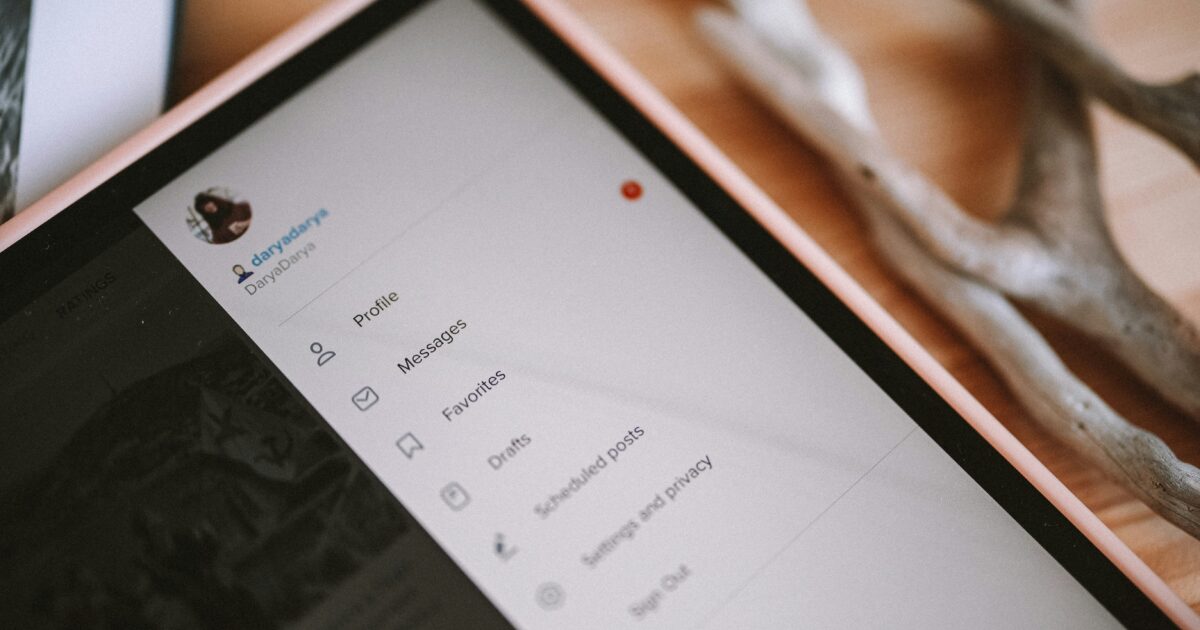
中華タブレットを業務で採用する際に確認すべき主要ポイントを整理します。
ここではSoCから技適マークまで、実務で重視する観点を具体的に解説します。
SoC
SoCは端末の処理能力と省電力性を左右し、Officeアプリの動作や同時作業の快適さに直結します。
特に複数のOfficeファイルを開いたまま編集する運用では、CPUコア数とシングルコア性能を両方確認する必要があります。
加えてGPU性能はPDFや画像の描画、ハードウェアアクセラレーションに影響しますので無視しないでください。
下表は用途別の目安と代表的なSoC例です。
| カテゴリ | 代表SoC |
|---|---|
| エントリー | Unisoc SC9863A |
| ミッドレンジ | MediaTek Helio P60 |
| ハイエンド | Qualcomm Snapdragon 7c |
メモリ容量
メモリはアプリの常駐数と同時編集の快適さに直結します。
最低ラインと推奨ラインを分けて検討することが重要です。
- 最低 3GB以上
- 標準 4GBから6GB
- 業務用 8GB以上推奨
- ヘビーユース 12GB以上検討
Excelで大きなシートを扱う場合やブラウザを複数起動する運用では、余裕を持った容量を選定してください。
ストレージ容量
OSとOfficeアプリの占有領域に加え、キャッシュや添付ファイル分の余裕が必要です。
ストレージ速度も体感性能に影響しますので、eMMCよりUFSのような高速規格を優先できると良いです。
外部ストレージで拡張する運用も考えられますが、アプリのインストール先には内部ストレージが使われる点に注意してください。
対応OS
AndroidのバージョンはOfficeアプリの最新機能やセキュリティ更新に直結しますので、できるだけ新しいバージョンを選んでください。
PlayストアやGMSの有無も確認し、正規のMicrosoftアプリが利用可能かを事前に検証してください。
一部の中華タブレットは独自のアプリマーケットやカスタムOSを搭載していますので、アップデートポリシーをベンダーに確認することを推奨します。
ディスプレイ解像度
文書やスプレッドシートの可読性を確保するために、解像度は重要な選定基準です。
10インチ前後であれば1920×1200以上を目安にすると表示領域と文字の鮮明さが確保できます。
色再現や視野角も会議での資料共有に影響しますので、IPSやAMOLEDなどのパネル特性も確認してください。
技適マーク
日本国内で無線機能を使う場合は技術基準適合証明が必要ですので、購入前に技適マークの有無を必ず確認してください。
並行輸入品やローカル販売モデルでは技適がない場合が多く、社内利用でも法令面でのリスクが発生します。
調達ルートが確かな正規販売店であるか、技適番号の提示が可能かを仕入れ時に確認してください。
運用開始後に優先する管理作業

まずはライセンス割り当てとアクティブユーザーの整合性を確認してください。
次に、OfficeアプリとOSの自動更新設定を確認し、セキュリティパッチ適用の体制を整えます。
端末の在庫管理と資産情報の記録を行ってください。
定期的なバックアップとOneDrive同期の動作確認を実施し、オフライン編集からの戻りも検証します。
ログと使用状況のモニタリングで通信エラーやパフォーマンス低下を早期に発見し、改善計画を立てます。
ユーザーサポート体制も優先し、FAQや操作ガイドの整備で問い合わせ対応を効率化してください。

